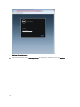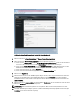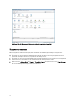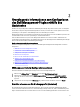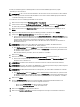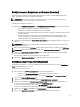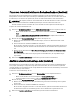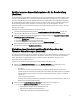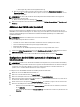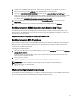Users Guide
Table Of Contents
- Inhaltsverzeichnis
- Anmerkungen, Vorsichtshinweise und Warnungen
- Schnellstart-Installation
- Grundlegende Informationen zum Konfigurieren des Dell Management-Plugins mithilfe des Assistenten
- Willkommens-Seite im Konfigurationsassistent
- Erstellen eines neuen Verbindungsprofils [Assistent]
- Konfigurieren von Ereignissen und Alarmen [Assistent]
- Einrichten eines Proxyservers [Assistent]
- Planen von Jobs zum Erstellen von Bestandsaufnahmen [Assistent]
- Ausführen eines Garantieabfrage-Jobs [Assistent]
- Konfigurieren des Anmeldeinformationen für die Bereitstellung [Assistent]
- Einrichten eines Standardeinstellung für die Repository der Firmware-Aktualisierungen [Assistent]
- Aktivieren des OMSA-Links [Assistent]
- Konfigurieren der Dell iDRAC automatische Ermittlung und Inbetriebnahme
- Konfigurieren von OMSA-Agenten zum Senden von Traps
- Konfigurieren von NFS-Freigaben
- Weitere Konfigurationsinformationen

Planen von Jobs zum Erstellen von Bestandsaufnahmen [Assistent]
Die Vorgehensweise bei der Konfiguration eines Zeitplans zum Erstellen einer Bestandsaufnahme ähnelt der im
Konfigurationsassistenten und der Option „Einstellungen“ im Dell Management Center. Der wesentliche Unterschied
besteht darin, dass der Assistent eine Option bietet, über die Sie die Bestandsaufnahme sofort erstellen können.
ANMERKUNG: Wir empfehlen, mindestens einmal wöchentlich eine Bestandsaufnahme zu erstellen; andernfalls
sind die Hardware-Informationen im Dell Management Plug-in eventuell veraltet. Das Erstellen einer
Bestandsaufnahme erfordert nur minimale Ressourcen und wirkt sich nicht negativ auf die Hostleistung aus.
So planen Sie einen Bestandsaufnahme-Job:
1. Führen Sie im Konfigurationsassistent im Fenster Zeitplan Bestandsaufnahme einen der folgenden Schritte aus:
– Klicken Sie zum Ausführen von Zeitplänen zum Erstellen von Bestandsaufnahmen auf An ausgewählten
Tagen.
– Wählen Sie Führen Sie keine Bestandsaufnahme auf Dell Hosts aus, um Zeitpläne zum Erstellen von
Bestandsaufnahmen nicht auszuführen.
2. Wenn Sie die Option An ausgewählten Tagen wählen, führen Sie Folgendes aus:
a) Aktivieren Sie die Kontrollkästchen neben den Wochentagen, an denen eine Bestandsaufnahme erstellt
werden soll.
b) Geben Sie die Uhrzeit in dem Format HH:MM in das Textfeld ein.
Bei der von Ihnen eingegebenen Zeit muss es sich um die bei Ihnen geltende Ortszeit handeln. Berechnen Sie
die Zeitabweichung, wenn das Erstellen der Bestandsaufnahme zu einer bestimmten Zeit ausgeführt werden
soll.
c) Aktivieren Sie das Kontrollkästchen Führen Sie nach Beendigung des Assistenten eine Bestandsaufnahme
durch [Empfohlen].
Dieses Kontrollkästchen wird nur dann angezeigt, wenn das Kontrollkästchen „An ausgewählten Tagen“
ausgewählt ist.
3. Klicken Sie auf Speichern und fortfahren, um die Änderungen zu übernehmen und fortzufahren.
Ausführen eines Garantieabfrage-Jobs [Assistent]
Die Konfiguration eines Garantieabfrage-Jobs kann entweder über den Assistenten oder über das Dell Management
Center, Option „Einstellungen“ erfolgen. Der einzige Unterschied besteht darin, dass der Assistent eine Option zum
sofortigen Ausführen des Garantieabfrage-Jobs verfügt. Darüber hinaus können Sie den Garantieabfrage-Job auch über
die Job-Warteschlange sofort ausführen.
So führen Sie einen Garantieabfrage-Job aus:
1. Führen Sie im Konfigurationsassistenten im Fenster Garantiezeitplan einen der folgenden Schritte aus:
– Klicken Sie zum Ausführen von Garantiezeitplänen auf An ausgewählten Tagen.
– Um Garantiezeitpläne nicht auszuführen, wählen Sie Garantiedaten nicht abfragen aus.
2. Wenn Sie die Option An ausgewählten Tagen wählen, führen Sie Folgendes aus:
a) Aktivieren Sie das Kontrollkästchen neben jedem Wochentag, an dem die Garantieabfrage-Jobs ausgeführt
werden sollen.
b) Geben Sie die Uhrzeit in dem Format HH:MM in das Textfeld ein.
Bei der von Ihnen eingegebenen Zeit muss es sich um die bei Ihnen geltende Ortszeit handeln. Berechnen Sie
den Zeitunterschied, wenn der Garantieabfrage-Job zu einer bestimmten Zeit ausgeführt werden soll.
3. Klicken Sie auf Speichern und fortfahren, um die Änderungen zu übernehmen und fortzufahren.
16